怎么在Word2010表格中加一条横线?
有时候我们需要用word做一个表格或者一份协议书,表格中要画下划线,打印出来以后,上面能够填写内容。那到底如何给Word表格中加一条横线呢?下面小编就以Word2010为例子来告诉小伙伴们怎么做吧。
Word给表格里面加一条横线的方法一:下划线法
选中文字→选择字体选项中的“为文字添加下划线”(快捷键【Ctrl+U】)。可以设置下划线类型、颜色。
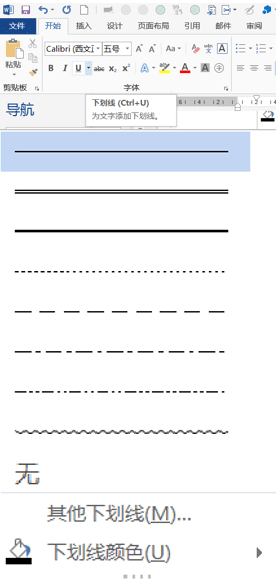
Word给表格里面加一条横线的方法二:横线法
单元格中回车使文字位于上一行→段落→边框→横线。加好后可以双击横线设置属性。
Word给表格里面加一条横线的方法三:边框和底纹
定位到要加横线的端→边框和底纹→边框→应用于“段落”。
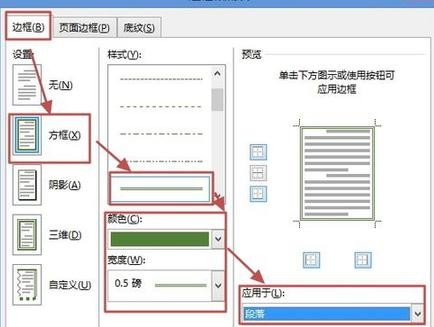
Word给表格里面加一条横线的方法四:自选图形
选择插入选项卡→形状→直线→在对应位置画直线即可。按下【Shift】键可保证水平直线。另外,可以对直线设置格式。
Word给表格里面加一条横线的方法五:输入3个“-”(减号)回车
注意要在文字下一行输入,然后按【Enter】键。
Word给表格里面加一条横线的方法六:域代码
按【Ctrl+F9】插入域→出现【{ }】→在大括号中输入【EQ f(此处输入要加下划线的文字,)】→按【Shift+F9】切换为正常显示结果。
好啦!以上就是小编今天跟小伙伴们分享的word基础教程: Word2010表格中添加横线的方法了,下午这次的分享能够帮助到你们哦。更多相关信息请继续关注支持系统天地。








 苏公网安备32032202000432
苏公网安备32032202000432